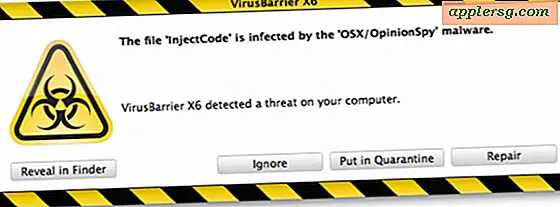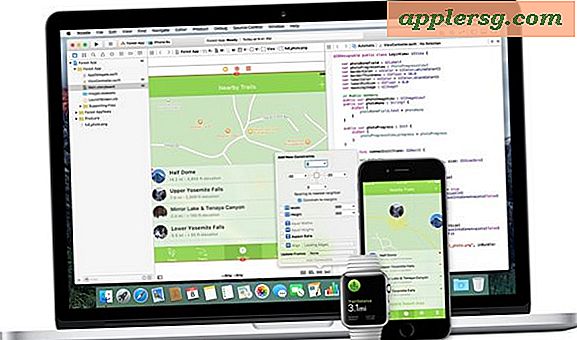Cara Memulihkan Sistem Anda Saat Windows Tidak Mulai
Microsoft Windows adalah sistem operasi paling populer yang digunakan saat ini, tetapi dapat membuat frustasi ketika sistem Anda tidak dapat melakukan booting sepenuhnya--Anda menyalakan komputer, tetapi booting setengah jalan dan macet. Anda mencoba untuk reboot dan mendapatkan hasil yang sama. Jika ini terjadi pada Anda, jangan panik. Ada cara untuk memulihkan sistem Anda ketika Windows tidak dapat dijalankan.
Mulai komputer Anda. Jika komputer Anda hidup, mulai ulang sistem Anda. Tekan tombol F8 berulang kali hingga Anda melihat layar menu "Windows Advanced Options".
Menggunakan panah atas dan bawah, pilih "Safe Mode With Command Prompt." Tekan "Enter" pada keyboard Anda.
Saat Anda melihat layar Selamat Datang Windows, pilih akun dengan hak administratif. Masukkan kata sandi Anda. Tekan "Enter" pada keyboard Anda atau klik "Ok."
Ketik "%systemroot%\system32\restore\rstrui.exe" pada layar berikutnya yang muncul (tanpa tanda kutip). Klik tombol "Pulihkan Komputer saya ke Waktu Sebelumnya". Pilih hari terakhir komputer Anda bekerja dengan baik di kalender yang muncul. Klik "Selanjutnya."
Klik "Berikutnya" lagi untuk mengonfirmasi pilihan Anda. Di akhir proses pemulihan, sistem Anda akan restart secara otomatis. Ikuti petunjuk di layar untuk menyelesaikan proses.
Tips
Layar yang muncul di Langkah 3 tergantung pada bagaimana komputer Anda diatur. Jika Anda hanya memiliki akun administratif tanpa persyaratan kata sandi, Windows Anda akan melanjutkan proses boot setelah layar Selamat Datang Windows. Berapa lama waktu yang dibutuhkan sistem Anda untuk memulihkan pada Langkah 6 tergantung pada jumlah informasi dan jumlah perangkat lunak yang Anda miliki di sistem Anda. Bersabarlah jika Anda memiliki banyak barang di komputer Anda.